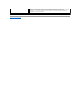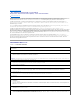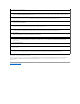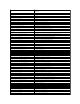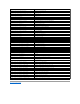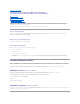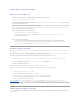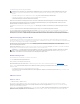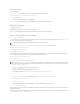Users Guide
Vorbereitung auf die Bereitstellung
Remote-Systeme konfigurieren
1. ErstellenSieeineNetzwerkfreigabe,aufdieüberdieManagementStationzugegriffenwerdenkann.
2. Kopieren Sie die Betriebssystemdateien zur Netzwerkfreigabe.
3. WennSieübereinestartfähige,vorkonfigurierteBereitstellungs- Abbilddatei zur Bereitstellung des Betriebssystems an die Remote-Systemeverfügen,
könnenSiediesenSchrittüberspringen.
WennSieüberkeinestartfähige,vorkonfigurierteBereitstellungs-Abbilddateiverfügen,erstellenSiedieDatei.SchließenSieallefürdieBetriebssystem-
Bereitstellungsverfahren zu verwendenden Programme und/oder Skripte ein.
Um z. B. das Windows-Betriebssystem bereitzustellen, kann die Abbilddatei Programme enthalten, die den von Microsoft Systems Management Server
(SMS)verwendetenBereitstellungsmethodenähnlichsind.
WennSiedieAbbilddateierstellen,führenSiefolgendesaus:
l Die netzwerkbasierten Standardinstallationsverfahren befolgen.
l Markieren Sie das Bereitstellungs-Abbild als schreibgeschützt", um sicherzustellen, dass jedes Zielsystem startet und dasselbe
Bereitstellungsverfahrenausführt.
4. EinesderfolgendenVerfahrenausführen:
l Intiegrieren Sie IPMItool unddieBefehlszeilenoberflächedesvirtuellenDatenträgers(VMCLI)inIhrevorhandeneBetriebssystem-
Bereitstellungsanwendung. Verwenden Sie das Beispielskript vm6deploy als Orientierungshilfe beim Verwenden des Dienstprogramms.
l Verwenden Sie das vorhandene vm6deploy-Skript, um das Betriebssystem bereitzustellen.
Betriebssystem bereitstellen
Verwenden Sie das VMCLI-Dienstprogramm und das im Dienstprogramm enthaltene Skript vm6deploy, um das Betriebssystem auf den Remote-Systemen
bereitzustellen.
Sehen Sie sich, bevor Sie beginnen, das Beispielskript vm6deploy an, das im VMCLI-Dienstprogramm enthalten ist. Das Skript zeigt die detaillierten Schritte
auf, die zur Bereitstellung des Betriebssystems an Remote-Systemen in Ihrem Netzwerk erforderlich sind.
DasfolgendeVerfahrenenthälteinehochstufigeÜbersichtzurBereitstellungdesBetriebssystemsaufRemote-Zielsystemen.
1. Geben Sie die iDRAC6-IPv4-Adressen der Remote-Systeme an, die in der Textdatei ip.txt bereitgestellt werden (eine IPv4-Adresse pro Zeile).
2. LegenSieeinestartfähigeBetriebssystem-CD oder -DVD in das Laufwerk des Client-Datenträgersein.
3. FührenSieanderBefehlszeilevm6deploy aus.
GebenSiezumAusführendesvm6deploy-Skripts den folgenden Befehl an der Befehlszeile ein:
vm6deploy -r ip.txt -u <idrac-Benutzer> -p <idrac-Kennwt> -c {<iso9660-img> | <Pfad>}-f {<floppy-img>|<Pfad>}
wobei
l <idrac-Benutzer> der iDRAC6-Benutzername, z. B. root, ist
l <idrac-Kennwt>dasKennwortfürdeniDRAC6-Benutzer, z. B. calvin, ist
l <iso9660-img> ist der Pfad zu einem ISO9660-Image der Betriebssystem-Installations-CD-ROM oder -DVD
l <Pfad>istderPfadzudemGerät,dasdieBetriebssystem-Installations-CD,DVDoderFloppyenthält
l <floppy-img>istderPfadzueinemgültigenFloppy-Abbild
Das Skript vm6deploy leitet seine Befehlszeilenoptionen an das Dienstprogramm VMCLI weiter. Einzelheiten zu diesen Optionen finden Sie unter
"Befehlszeilenoptionen". Das Skript verarbeitet die Option -r auf leicht unterschiedliche Weise als die Option vmcli -r. Wenn das Argument der Option -r der
Name einer vorhandenen Datei ist, liest das Skript iDRAC6-IPv4-AdressenausderfestgelegtenDateiundführtdasDienstprogrammVMCLI einmal pro Zeile
aus. Wenn das Argument der Option -r kein Dateiname ist, sollte es die Adresse eines einzelnen iDRAC6 sein. In diesem Fall arbeitet die Option -rwiefürdas
Dienstprogramm VMCLI beschrieben.
VMCLI-Dienstprogramms verwenden
Das VMCLI-DienstprogrammisteineskriptfähigeBefehlszeilenoberfläche,diedieFunktionendesvirtuellenDatenträgersvonderManagementStationzum
iDRAC6 bereitstellt.